关于Sublime text3 配置及插件整理
- 按Ctrl+`调出console(注:避免热键冲突)
- 粘贴以下代码到命令行并回车:
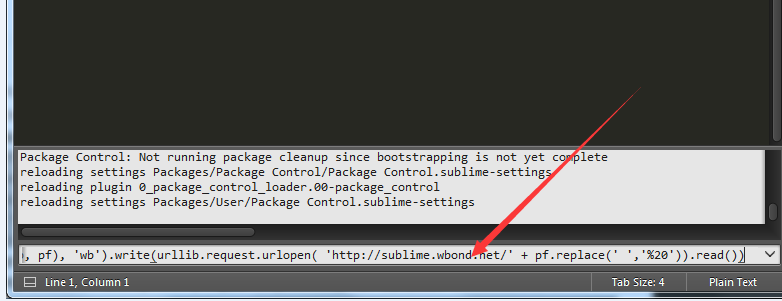
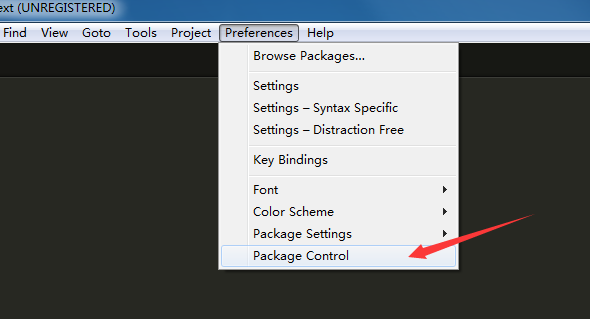
- 按下Ctrl+Shift+P调出命令面板
- 输入install 调出 Install Package 选项并回车,然后在列表中选中要安装的插件
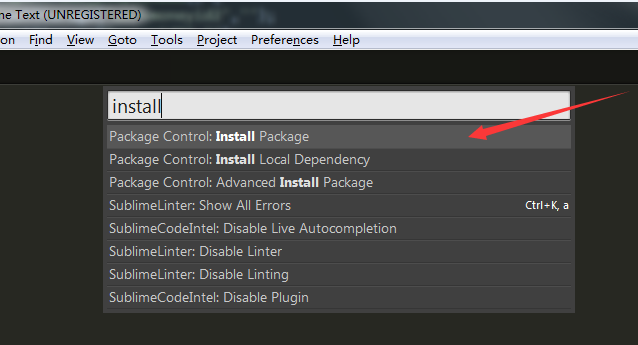
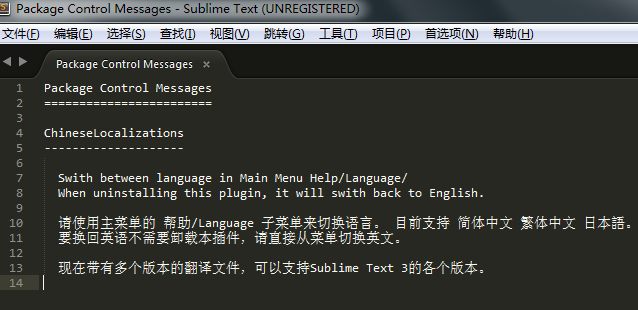
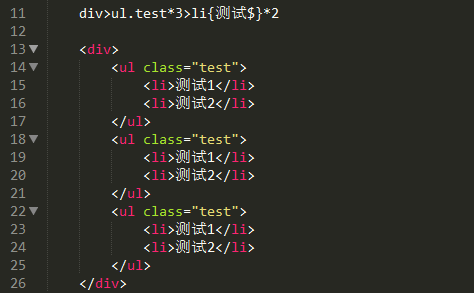

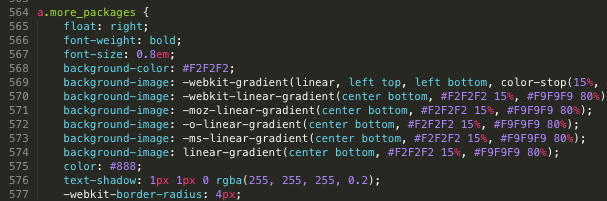
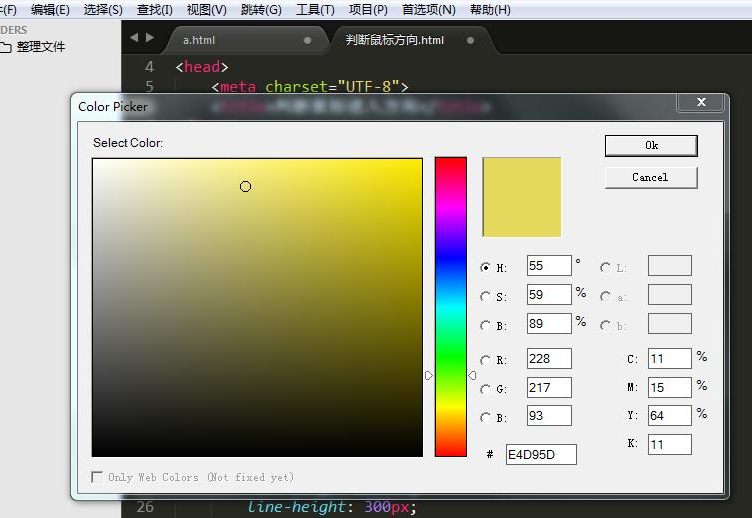

8.sideBarEbhancements加强侧边栏
SideBarEnhancements的GitHub地址为:https://github.com/sidebarenhancements-org/sidebarenhancements ,详细的英文介绍请看这里。
SideBarEnhancements安装
我这里只讲解命令行安装,因为根本没有必要进行手动安装,如果命令行安装有问题,那么就换一个网络环境,实在不行用4G的热点也是可以的,反正至今我没有遇到过命令行安装行不通的呢!
1.用快捷键shift + command + P调出命令面板,输入install,并点击Intstall Package选项。(如图_2_1)

图_2_1
2.输入SideBarEnhancements,并点击SideBarEnhancements选项。(如图_2_2)

图_2_2
3.安装成功后重启Sublime,菜单Sublime Text → Preferences → Package Settings (放在),发现多了一项Side Bar,说明已经安装SideBarEnhancements成功。(如图_2_3)

图_2_3
SideBarEnhancements配置
右键Side Bar中的文件,此时和之前普通的Side Bar比,新增了好多功能(如图_3_1),有的功能的实现很简单不需要配置,但有的功能的实现需要配置。下面我针对一个对于Web前段工程师很重要的功能(快速预览)进行配置。

图_3_1
点击Open/Run选项。则只打开了该文件如图;若Open In Browser → 右侧任意一栏(点击),则在浏览器中预览。(如图_3_2)

图_3_2
设置默认预览浏览器,文件(右键单击) → Open In Browser → Default(点击)时,会以默认的浏览器打开,如果我们想自己设置默认浏览器,我们应该进行如下配置:
①.菜单Sublime Text → Preferences → Package Settings → Side Bar → Settings User(点击),则打开了Side Bar.sublime-settings文件。
②.复制下面的代码,粘贴到Side Bar.sublime-settings中,并保存。{
"default_browser": "firefox" //one of this list: firefox, aurora, chrome, canary, chromium, opera, safari
}设置浏览器预览的服务器路径(在安装过服务器环境的基础上),当我们需要以服务器路径预览网页时,需要进行如下配置。
①.文件(右键单击) → Project → Edit Preview URLS(点击),则打开SideBarEnhancement.json文件。(如图3_3)
②.复制下面的代码,粘贴到SideBarEnhancement.json中,并保存。*服务器入口的路径、服务器地址因人而异,不要照搬。另外,json文件中代码不能加注释。
{
"/Applications/MAMP/htdocs/":{
"url_testing": "http://localhost:80/",
"url_production": "http://www.jianshu.com/"
}
}
图3_3
设置用快捷键进行快速预览,当我们需要快速预览网页时,需要进行如下配置。
①.菜单Sublime Text → Preferences → Key Bindings(点击),则打开了Defult(OSX).sublime-keymap — User文件。
②.复制下面的代码,粘贴到Defult(OSX).sublime-keymap — User的中括号中,并保存。(如图3_4){ "keys": ["control+1"], "command": "side_bar_files_open_with", "args": { "paths": [], "application": "/Applications/Safari.app"} },
{ "keys": ["control+2"], "command": "side_bar_files_open_with", "args": { "paths": [], "application": "/Applications/Firefox.app"} },
{ "keys": ["control+3"], "command": "side_bar_files_open_with", "args": { "paths": [], "application": "/Applications/Google Chrome.app"} },
{ "keys": ["command+1"], "command": "side_bar_open_in_browser", "args": { "paths": [], "type": "testing", "browser": "safari"} },
{ "keys": ["command+2"], "command": "side_bar_open_in_browser", "args": { "paths": [], "type": "testing", "browser": "firefox"} },
{ "keys": ["command+3"], "command": "side_bar_open_in_browser", "args": { "paths": [], "type": "testing", "browser": "chrome"} },*control+1/2/3分别对应Safari,Firefox,Chrome浏览器,并只打开文件,其中 "application"对应的必须是应用的的路径。
*command+1/2/3,同样也是分别对应Safari,Firefox,Chrome浏览器,但是是浏览器预览。

图_3_4
原文地址:http://whosmall.com/?post=370
http://blog.csdn.net/littlesmallless/article/details/69488655
http://www.cnblogs.com/liuchaoH/p/6370008.html
关于Sublime text3 配置及插件整理的更多相关文章
- Sublime Text3 配置markdown插件
sublime是一个亮骚的文本编辑器,而且是跨三大平台,而markdown是一门标记语法,对于记录真是神器,具体语法百度很多,下面教你在sublime上配置markdown. 这两个神器结合起来简直好 ...
- sublime text3配置插件
之前一直习惯用记事本写代码,懒得用IDE,虽然知道用 IDE效率高一些,不过觉得还是用记事本纯手写代码,比较容易记忆.直到昨天写代码遇到了点问题,截图给师兄看,师兄就问我是不是用记事本写代码,为什么不 ...
- sublime Text3 前端常用插件
sublime Text3 前端常用插件 - File Switching (文件切换) --- Sublime Text提供了一个非常快速的方式来打开新的文件.只要按下Ctrl+ P并开始输入你想要 ...
- Sublime Text3配置Lua运行环境
Sublime Text3配置Lua运行环境 前言 要问现在哪个编译器最能扛得住潮流,要数Sublime Text3了,由于它的轻量,插件丰富,美观,造就了一大批粉丝(本菜鸡也是哦) 在以前的工作中使 ...
- sublime text3配置及相关小技巧
1.下载&安装: 官方地址:http://www.sublimetext.com/,sublime text3又更新了,支持不依赖插件进行侧边栏颜色的更改,同时自带的皮肤颜色也有四种,十分方便 ...
- Sublime Text3 python自动补全问题——Sublime Text3安装Anaconda插件
学习python的时候 在编辑器的选择上会有很多选择,我最终还是选择了sublime text3. 相对于其他编辑器,sublime text有以下特性: 插件多,类似GoSublime,Emmet信 ...
- sublime text3 使用SVN插件
Simon在项目中经常使用SVN,每次都要切换提交,很麻烦,有了这个SVN插件就很方便了,使用快捷方式提交,更新. 安装: Ctrl + Shift + P 调用出Sublime Text的包管理工具 ...
- Sublime Text3安装SublimeREPL插件以及快捷键设置
SublimeREPL是Sublime Text的一个插件,它除了可以使你在ST中运行解释器(REPL),还有对Python语言的特别支持,包括在本地/远程(远程仅在linux/osx平台可用)vir ...
- Sublime Text3安装evernote插件
关键字 Markdown编辑器.Evernote.Sublime Text3 正文 Sublime Text3安装evernote插件方法如下: 1.使用Package Control安装ever ...
随机推荐
- 【转】vi 写完文件保存时才发现是 readonly
在MAC上编辑apache配置文件,老是忘记sudo…… readonly的文件保存时提示 add ! to override, 但这仅是对root来说的啊! 百毒了一下竟然还有解决方案!! :w ! ...
- CF679E Bear and Bad Powers of 42
一段时间不写线段树标记,有些生疏了 codeforces 679e Bear and Bad Powers of 42 - CHADLZX - 博客园 关键点是:42的次幂,在long long范围内 ...
- 【洛谷P1509】找GF
题目大意:给定 N 个物品,每个物品有两个维度的费用,有两个维度的价值,求在有一定费用基础的前提下,满足其中一个维度的价值最大化的前提下,第二个维度的价值最小是多少. 题解:由于是两个维度的价值,因此 ...
- 《剑指offer》— JavaScript(33)丑数
丑数 题目描述 把只包含质因子2.3和5的数称作丑数(Ugly Number).例如6.8都是丑数,但14不是,因为它包含因子7. 习惯上我们把1当做是第一个丑数.求按从小到大的顺序的第N个丑数. 思 ...
- hdu3374解题报告
hdu3374 Solution: 最小表示法+KMP 设一个字符串S的最小循环节是T.(如S=“abababab”,则T=“ab”) 在最小循环节T中,只有1个最小字符串和最大字符串.则最小字符串的 ...
- 使用 python 自动打包 Android 和 iOS
https://github.com/jinzunyue/package-Android-and-iOS
- 使用tushare的pandas进行to_sql操作时的No module named 'MySQLdb'错误处理
先写在前面,用tushare获取财经类数据时,完全没有必要用python3版本 py2功能没差别,但是py3有很多地方需要修改参数才能成功运行,无端造成时间的浪费 下面进入正题,这个问题困扰了我一个下 ...
- 比特币全节点(bitcoind) eth 全节点
运行全节点的用途: 1.挖矿 2.钱包 运行全节点,可以做关于btc的任何事情,例如创建钱包地址.管理钱包地址.发送交易.查询全网的交易信息等等 选个节点钱包:bitcoind 1.配置文件: ...
- spring注解 @Scheduled(cron = "0 0 1 * * *")实现定时的执行任务
@Scheduled(cron = "0 0 1 * * *") 在使用该注解以前请做好以下准备工作,配置好相应的xm文件. 配置定时注解的步骤:http://blog.csdn. ...
- 转载自知乎大神---this 的值到底是什么?一次说清楚
你可能遇到过这样的 JS 面试题: var obj = { foo: function(){ console.log(this) } } var bar = obj.foo obj.foo() // ...







